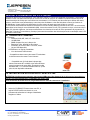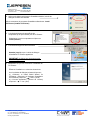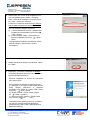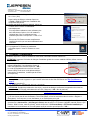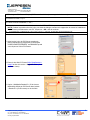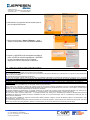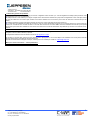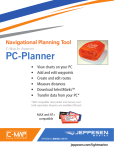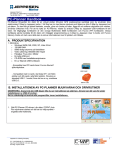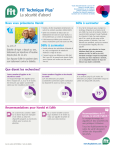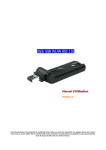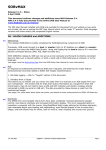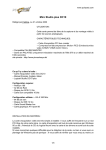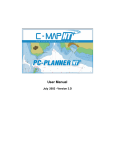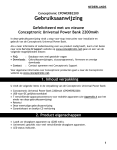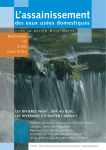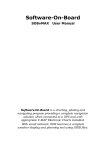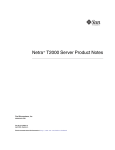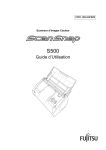Download Manuel d`installation du PC-Planner
Transcript
Jeppesen Italia S.r.l. Via Caboto 9 – 54033 Marina di Carrara (MS) Italy Tel+39 0585 79471 Fax+39 0585 794801 Manuel d’installation du PC-Planner PC-Planner était conçu pour transformer votre ordinateur maison en outil qui sert à planifier la navigation. Il est possible d’afficher toutes vos cartes électroniques en couleur sur l’écran de votre PC, en utilisant les mêmes cartouches pour la carte électronique de C-Map que vous utilisez sur votre bateau. Le PC-Planner peut être utilisé pour afficher des cartes, zoomer, prendre des vues panoramiques, entrer des points d’utilisateur, créer des itinéraires et entrer les fonctions AB. Maintenant, chaque fonction de planification de votre traceur de cartes est simple à faire sur votre PC. Le PC-Planner est entièrement fonctionnel seulement si le lecteur USB C-Map est connecté à votre PC. Les trois lecteurs disponibles inclut Orange Lecteur Multimédia (MM), Lecteur des cartes Furuno (FP) à cartouche unique, et le lecteur de CCard (CC) à double logement. Les lecteurs transmettent les données de la carte au PC et permettent de programmer CMap User C-Cards et Furuno Memory Cards qui permettent de transférer des itinéraires/points de routes/trajets entre le PC et le traceur des cartes. B. CAHIER DES CHARGES 1. Exigences o Windows 95/98, ME, 2000, XP, Vista 32-bit. o 128 MB RAM. o 50MB d’espace libre sur le disque dur. o Résolution vidéo: 800x600 ou plus haute. o Profondeur de couleur vidéo: True-color, 32bits. o Un port USB disponible. CD-ROM avec un logiciel d’installation. o L’un des lecteurs USB suivants: - Compatible seulement avec des cartes FP-cards dans la série de traceur de cartes Furuno Navnet1. - . Compatible avec C-Cards dans la plupart des traceurs des cartes NT+ et MAX et les cartes SD dans toutes les traceurs de cartes MAX. En plus du modèle standard USB 1.1, le nouveau modèle USB 2.0, qui est plus vite, est disponible maintenant. B. INSTALLATION DU LOGICIEL ET DES PILOTES ATTENTION: Veuillez ne pas connecter votre lecteur USB avant d’être demandé de le faire par les instruction sur l’écran. Cela peut endommager l’installation des pilotes USB. Il est nécessaire de fermer tous les programmes/fichiers avant de commencer l’installation. 1. Insérez le CD-ROM PC-Planner dans votre PC; le logiciel PCPNTAutoRun sera lancé en vous permettant de sélectionner la langue d’installation: l’anglais ou l'italien. Jeppesen is a Boeing Company. C.F.: 09173360158 P.I.:10202200159 Cap. Soc. € 234.000,00 C.C.I.A.A. MS 90404 Iscr.Reg. Imprese di MS 1 Jeppesen Italia S.r.l. Via Caboto 9 – 54033 Marina di Carrara (MS) Italy Tel+39 0585 79471 Fax+39 0585 794801 2. Après avoir sélectionné la langue d’installation désirée, la boîte de dialogue suivante sera affichée Afin de commencer le processus d’installation sélectionnez Install PC-Planner (Installer PC-Planner) 3. La boîte de dialogue suivante affiche les composants qu’on peut installer pour le PC-Planner. Sélectionnez tous les composants et cliquez sur Install (Installer) 4. La boîte de dialogue suivante s’affichera Attendez jusqu'à ce que la boîte de dialogue d'installation PC-Planner apparaisse. IMPORTANT: Ne cliquez sur rien avant que les deux boîte apparaissent. 5. Maintenant vous pouvez commencer l’installation du PC-Planner. Effectuez l'installation en suivant les instructions. Avec les boîtes de dialogue suivantes cliquez sur: a) « Welcome to install Shield Wizard for PCPlanner » (Bienvenue à l’assistant d’installation de PCPlanner) cliquez sur « Next » (Suite) b) « License Agreement » (Accord de Licence) cliquez sur « Yes » (Oui) Jeppesen is a Boeing Company. C.F.: 09173360158 P.I.:10202200159 Cap. Soc. € 234.000,00 C.C.I.A.A. MS 90404 Iscr.Reg. Imprese di MS 2 Jeppesen Italia S.r.l. Via Caboto 9 – 54033 Marina di Carrara (MS) Italy Tel+39 0585 79471 Fax+39 0585 794801 6. Insérez votre nom, le nom de la compagnie ou ce que vous préférez dans le champ « Company name » (Nom de la compagnie) et ensuite cliquez sur « Next » (Suite) pour continuer. Continuez en suivant les instructions (ne changez pas les options sélectionnées automatiquement). Avec ces boîtes de dialogue cliquez sur: a) « Choose destination Location » (Sélectionnez l'emplacement de destination) cliquez sur « Next » (Suite) b) « Select Program Folder » (Sélectionnez le Dossier Programme) cliquez sur « Next » (Suite) La progression d’installation sera affichée dans la boîte de dialogue « Setup Status » (Statut d’installation). 7. Quand cette boîte de dialogue sera affichée, cliquez sur « OK » 8. Maintenant, commencez l’installation de chaque composant sélectionné avant (voir les composants sélectionnés dans la section 3). Effectuez l'installation en suivant les instructions pour chaque pilote. Avec les boîtes de dialogue suivantes cliquez sur: a) «Welcome to the USB C-Card Reader Drivers Setup Wizard» (Bienvenue à l’assistant d’installation des Pilotes du Lecteur USB C-Card) cliquez sur « Next » (Suite) b) « Ready to install » (Prêt à installer) cliquez sur « Install » (Installer) c) « Driver succesfully installed » (Pilote installé avec succès) cliquez sur « OK » La procédure sera répétée quatre fois, c'est-à-dire une fois pour chaque composant sélectionné précédemment (USB C-Card, USB Multimedia et Multimedia USB 2.0). Jeppesen is a Boeing Company. C.F.: 09173360158 P.I.:10202200159 Cap. Soc. € 234.000,00 C.C.I.A.A. MS 90404 Iscr.Reg. Imprese di MS 3 Jeppesen Italia S.r.l. Via Caboto 9 – 54033 Marina di Carrara (MS) Italy Tel+39 0585 79471 Fax+39 0585 794801 9. Quand cette boîte de dialogue sera affichée, cliquez sur « Yes » (Oui) Dans la boîte de dialogue suivante cliquez sur « Finish » (Finir) afin d’achever l’installation des composants des pilotes. 10. Quand cette boîte de dialogue apparaît, cliquez sur « Finish / Finir » et le PC va redémarrer automatiquement. Si vous préférez redémarrer votre ordinateur plus tard, sélectionnez l’option « No I will restart the computer later / Non, je redémarrerai mon ordinateur plus tard » et cliquez sur « Finish / Finir ». En tout cas, PC Planner ne sera complètement installé qu'une fois que vous aurez redémarré votre ordinateur 11. Le programme PC-Planner est maintenant accessible depuis l’ icône PC-Planner sur votre écran. C. COMMENT DÉMARRER 1 Avant de cliquer sur l’ icône PC-Planner sur votre écran, connectez le lecteur USB au PC. ATTENTION: Important: Si la boîte de dialogue d’installation guidée du nouveau matériel s’affiche, référez vous au manuel Windows. 2 La première fois que le PC-Planner fonctionne avec le lecteur USB attaché, il est nécessaire d’entrer le code d’enregistrement, ensuite cliquez sur « OK ». Le code d’enregistrement se trouve sur le dos du lecteur USB (le code est un code alphanumérique composé de 16 caractères, n’oubliez pas de l’entrer en majuscules) ATTENTION: Si vous avez mis à niveau votre logiciel récemment, le nouveau code d’enregistrement peut être obtenu de votre bureau locale Jeppesen ou par la section sécurisée du site Web PC-Planner sur http://pcplanner.cmap.it. (Consultez la section F) D. LA MISE À JOUR DE PC-PLANNER ATTENTION: Pendant la procédure de mise à jour, une boîte de dialogue confirmera la suppression de toutes les installations du PC-Planner précédentes de votre PC. Cliquez sur « OK » afin de continuer, 1. Afin de mettre à jour le PC-Planner, entrez le site web: http://pcplanner.c-map.it 2. Introduisez le nom d’utilisateur et le mot de passe (*) et appuyez sur OK. (*) Si vous n’avez pas de nom d’utilisateur ni de mot de passe, suivez les instructions dans la section « Register » (Enregistrer). Vous recevrez un nom d’utilisateur et un mot de passe par e-mail. 3. À la fin du processus d’installation cliquez sur « Back to the main page » (Retourner à la page d'accueil) et ensuite sélectionnez « download file » (télécharger le fichier) dans la section « PC-Planner: Upgrade, manuals, drivers » (PCPlanner : Mise à niveau, manuels, pilotes), ensuite cliquez sur « PC-Planner/Setup » (PC-Planner Installation) et introduisez le nom d’utilisateur et le mot de passe reçus par e-mail et puis cliquez sur « OK ». Jeppesen is a Boeing Company. C.F.: 09173360158 P.I.:10202200159 Cap. Soc. € 234.000,00 C.C.I.A.A. MS 90404 Iscr.Reg. Imprese di MS 4 Jeppesen Italia S.r.l. Via Caboto 9 – 54033 Marina di Carrara (MS) Italy Tel+39 0585 79471 Fax+39 0585 794801 4. Téléchargez « PC-Planner/Setup » (PC-Planner/Installation) et sauvegardez le dans un répertoire sur le disque dur. 5. Extractez le fichier « .zip ». 6. Lancez le fichier d’installation « .exe ». 7. Suivez les instructions données dans la section « C. INSTALLATION ». NOTE: Pendant la procédure de mise à jour, une boîte de dialogue confirmera la suppression de toutes les installations du PC-Planner précédentes de votre PC. Cliquez sur « OK » afin de continuer. E. COMMENT OBTENIR UN NOUVEAU CODE D’ENREGISTREMENT 1. Après la mise à jour de PC-Planner, pendant le premier démarrage de programme LE NOUVEAU CODE D’ENREGISTREMENT est DEMANDÉ quand vous cliquez sur l’icône PC-Planner. 2. Entrez le site Web PC-Planner http://pcplanner.cmap.it et allez à la section « Upgrade code » (Code de mise à niveau). 3. Copiez « MultiMedia Reader ID » (ID de Lecteur Multimédia) affiché par PC-Planner dans la boîte « Reader ID » (ID de Lecteur) sur le site Web. Jeppesen is a Boeing Company. C.F.: 09173360158 P.I.:10202200159 Cap. Soc. € 234.000,00 C.C.I.A.A. MS 90404 Iscr.Reg. Imprese di MS 5 Jeppesen Italia S.r.l. Via Caboto 9 – 54033 Marina di Carrara (MS) Italy Tel+39 0585 79471 Fax+39 0585 794801 4. Sélectionnez le numéro de version actuelle (mise à jour) du logiciel PC-Planner.. 5. Cliquez sur le bouton « Send » (Envoyer) … pour obtenir LE NOUVEAU CODE D’ENREGISTREMENT. 6. Copiez le NOUVEAU code d’enregistrement dans la boîte « ENTER le code d’enregistrement » (ENTRER le code d’enregistrement) sur le PC-Planner. Appuyez sur OK et le PC-Planner va démarrer. F. RÉSOLUTION DES PROBLÈMES 1.1 Questions générales Q: Avec quelle version de Windows mon PC-Planner est-il compatible? A: Le PC-Planner est compatible avec toutes les versions de Windows à l’exception de Windows NT. Le Windows NT ne supporte pas des périphériques USB et n’est pas compatible. Q: Comment et pourquoi enregistrer mon PC-Planner? A: Vous devez enregistrer votre PC-Planner afin de recevoir les notifications importantes concernantes les publications du logiciel mis à jour, des pilotes mis à jour et les autres mises à jour concernantes votre logiciel. Vous aurez aussi l'accès à la base de données SelectMarks avec des épaves, obstructions submergées, obstructions et récifs. Ces sont les fichiers des points d’utilisateur que vous pouvez télécharger et ensuite décharger dans votre PC-Planner. L’enregistrement s’effectue sur le site web PC-Planner http://pcplanner.c-map.it en suivant les liens « Register Here » (Enregistrer ici). 1.2 Installation Q: Quand j'insère le CD d’installation rien ne c’est passe. Quest-ce que je dois faire? A: En certains cas, le Windows ne détecte pas le fichier autorun et vous devrez le démarrer manuellement. Ouvrez le dossier MON ORDINATEUR et effectuez un clic droit sur la lettre de Lecteur CD-ROM (d’habitude c’est la lettre D ou E) et sélectionnez soit « Parcourir » soit « Explorer ». Ensuite cliquez deux fois sur le fichier PCPNTAUTORUN.EXE afin de démarrer l’installation. Q: Pendant l’installation sur Windows XP, un message s’affiche qui me prévient que le logiciel n’a pas passé Microsoft Windows Logo Testing en me demandant de « Stop Installation »( Arrêter l'Installation) ou « Continue Anyways » (Continuer malgré tout). Lequel je dois choisir? A: Vous devez choisir « Continuer malgré tout ». Le message Windows Logo Testing est un avertissement par défaut qui Windows affiche pendant l'installation des pilotes sans signature numérique. L’installation est saine et ne va pas endommager votre PC. L’avertissement n’existe plus avec les pilotes de lecteur Multimédia. Q: Je viens de finir l’installation du logiciel et du lecteur USB. Quand je démarre le logiciel, une boîte de dialogue s’affiche en me demandant le code d’enregistrement . Je le trouve où? A: Le code d’enregistrement est inclut dans votre kit PC-Planner sur une lettre de Jeppesen. Chaque fois que vous mettez à jour votre logiciel, vous aurez besoin d’un nouveau code d’enregistrement . Référez-vous à la section E pour trouver les instructions comment faire pour les obtenir. Jeppesen is a Boeing Company. C.F.: 09173360158 P.I.:10202200159 Cap. Soc. € 234.000,00 C.C.I.A.A. MS 90404 Iscr.Reg. Imprese di MS 6 Jeppesen Italia S.r.l. Via Caboto 9 – 54033 Marina di Carrara (MS) Italy Tel+39 0585 79471 Fax+39 0585 794801 1.3 Résolution générale des problèmes Q: Pourquoi il s’affiche une boîte contextuelle qui m’infome « Registration Code not Valid » (Le code d’enregistrement invalide) quand j'introduis le code d’enregistrement que j’ai en ma possession? A: Cela peut arriver si vous mettez à jour le logiciel. Chaque version de PC-Planner demande son propre code d’enregistrement et les codes plus anciens ne sont plus valides avec les versions plus récentes du PC-Planner. Référez-vous à la section E pour trouver les instructions comment faire pour les obtenir. Q: Quand je démarre le logiciel le mode démo est activé. Qu'est-ce que c’est le mode démo et pourquoi s’active-t-il? A: Le mode démo est l’installation par défaut du PC-Planner. C’est une version d'évaluation du logiciel qui vous permets d’essayer un grand nombre des fonctions du PC-Planner sans connecter le lecteur. Si le mode démo s’active avec le lecteur USBCC connecté, d’habitude cela veut dire que les pilotes ne sont pas synchronisés avec l’ordinateur et vous devrez revoir le document concernant la résolution des problèmes qui se trouve sur le site web du PCPlanner. SUPPORT PC-PLANNER Jeppesen Italia srl s’engage à garantir la qualité la plus haute des services et de support à ses clients. Pour nous aider à achever notre objectif, veuillez enregistrer votre PC-Planner aussitôt que possible. L’enregistrement s’effectue sur le site web du PC-Planner http://pcplanner.c-map.it Si vous êtes un nouveau client, cliquez sur le lien « Register Here » (Enregistrer Ici). Si vous avez déjà le nom d’utilisateur et le mot de passé, entrez-les dans les champs prévus à cet effet afin d'accéder le site web. Si jamais vous avez besoin du Support Technique, n'hésitez pas à nous contacter par e-mail sur: [email protected] Merci pour choisir le PC-Planner.......Bonne planification! Jeppesen is a Boeing Company. C.F.: 09173360158 P.I.:10202200159 Cap. Soc. € 234.000,00 C.C.I.A.A. MS 90404 Iscr.Reg. Imprese di MS 7